編集中の Word / Excel、メモ帳、イラストなどの作業中ファイルを自動保存してくれるソフトです。
本ソフトを起動しておけばアクティブウィンドウ=まさに編集中のファイルを1分ごとに自動的に保存してくれるため、Windows Update などの意図していない勝手に行われてしまう再起動によって、保存していないデータを失ってしまうリスクが低減します。
仕組みとしては、ホットキー Ctrl + S を自動的にアクティブウィンドウに送信するように設計されており、Windows 起動時に一緒に起動させるようにしておくと安心です。
Ctrl + S を送信するアプリケーションを限定することもできるので、Word と Excel だけ自動保存するような設定も可能です。
AutoSaver の使い方
ダウンロード と インストール
- 提供元サイトへアクセスし、「Download AutoSaver」ボタンをクリックしてダウンロードします。
- ダウンロードした圧縮ファイル(AutoSaver.zip)を展開し、AutoSaver.exe から起動できます。
※ 本ソフトはインストール不要で利用できます。
使い方
自動保存する
本ソフトを起動すると、アクティブなウィンドウに対して、1分ごとに Ctrl + S を送信して自動保存できるようになります。※ Ctrl + S は、一般的に上書き保存するためのホットキーで、ほとんどのアプリケーションで採用されています。
設定を変更する
システムトレイの
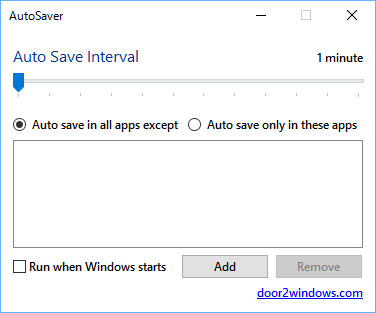
Preferences(設定)
保存間隔を変更する
「Auto Save Interval」のスライダーを動かすことで、自動保存間隔を 1分 / 2分 / 3分 / 5分 / 10分 / 20分 / 30分 / 50分 / 1時間 / 2時間 / 3時間 / 5時間 に変更できます。保存対象アプリを変更する
- Auto save in all apps except
指定したアプリを除いてすべて自動保存します。 - Auto save only in these apps
指定したアプリのみ自動保存します。
※ 初期設定では、「Auto save in all apps except」が設定されていて、すべてのアプリが対象となっています。
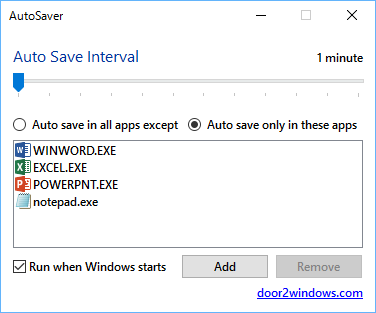
指定アプリだけを自動保存するように設定
Windows 起動時にも起動させる
「Run when Windows starts」にチェックを入れると、Windows 起動時に本ソフトも起動させることができるようになります。ユーザーレビュー
-
まだレビューが投稿されていません。
このソフトの最初のレビューを書いてみませんか?

